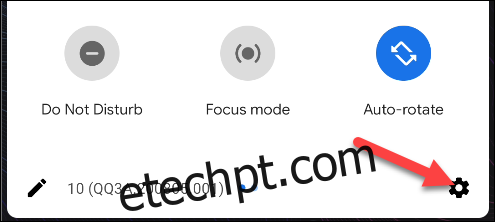Não há nada como a frustração de esquecer onde estacionou. Felizmente, se você tiver um smartphone iPhone, iPad ou Android com o Google Assistant instalado, poderá encontrar rapidamente seu veículo!
Você pode dizer o quão comum é esse problema pela multiplicidade de soluções disponíveis. O melhor é aquele que requer muito pouco esforço. Contanto que você tenha o Google Assistant em seu dispositivo Android, Iphone, ou iPad, e você o tiver com você quando estacionar, esse método funcionará.
Google Assistente para Android
A primeira coisa que você precisa fazer no seu dispositivo Android é garantir que o Google Assistant possa acessar sua localização. No telefone ou tablet, deslize de cima para baixo (uma ou duas vezes, dependendo do modelo) e toque no ícone de engrenagem para abrir o menu Configurações.
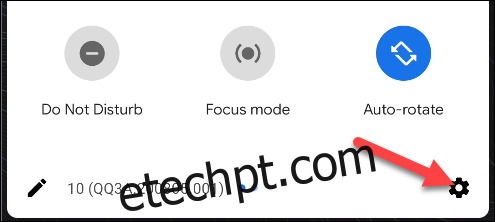
Em seguida, toque em “Localização”.
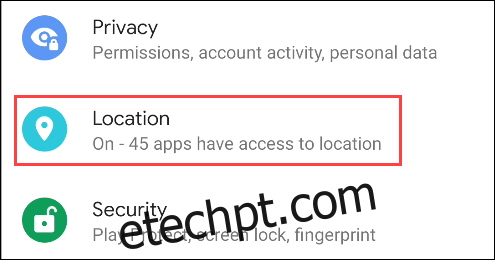
Certifique-se de que “Usar local” esteja ativado.
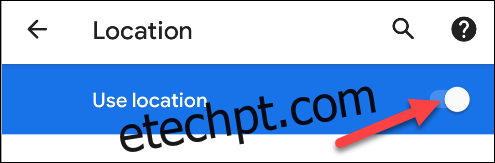
Uma vez que está fora do caminho, agora você pode usar o recurso de estacionamento. A primeira coisa que você precisa fazer é abrir o Google Assistant de uma das seguintes maneiras:
Diga “Ok, Google” ou “Ei, Google”.
Em dispositivos mais recentes com Android 10 ou superior, deslize do canto inferior esquerdo ou direito.
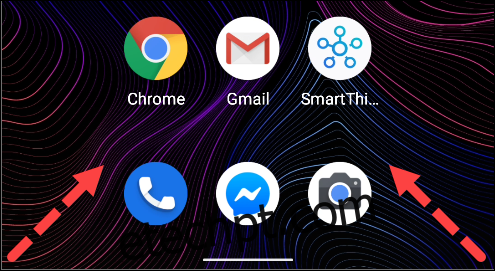
Quando o Google Assistant está aberto e ouvindo, você pode dizer um dos seguintes comandos:
“Estacionei aqui.”
“Lembre-se de onde eu estacionei.”
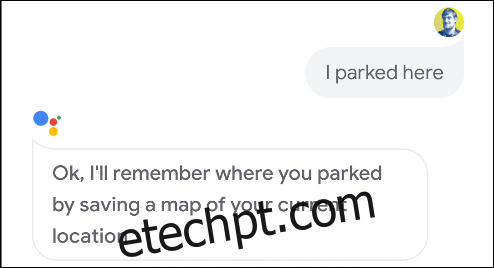
O Google Assistant lembrará seu local de estacionamento e o marcará em um mapa.
Mais tarde, para retornar ao seu carro, abra o Google Assistant novamente e diga um dos seguintes comandos:
“Onde está meu carro?”
“Onde eu estacionei?”
“Encontre a localização do meu carro.”
Um mapa aparecerá, mostrando onde seu carro está estacionado. Toque no mapa para abri-lo no Google Maps e navegue até o seu local de estacionamento.
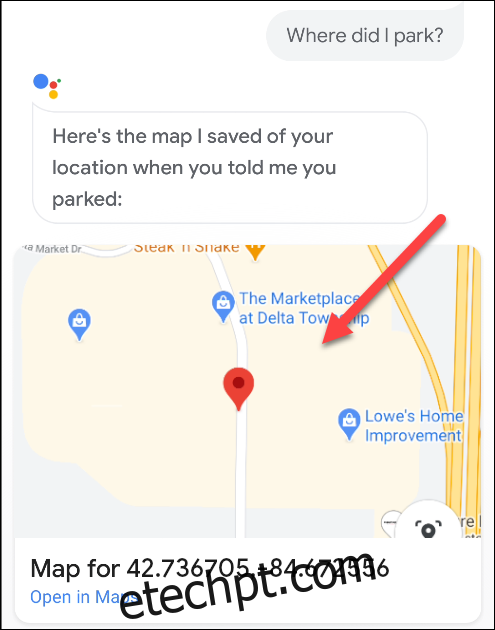
O Google salvará seu local de estacionamento por 24 horas. Se você quiser removê-lo mais cedo, basta dizer “Esqueça onde estacionei” para o Google Assistente.
Google Assistente para iPhone e iPad
Antes de poder usar o Google Assistant no seu iPhone ou iPad, você deve certificar-se de que “Serviços de Localização” esteja ativado. No seu dispositivo, toque em “Configurações”.
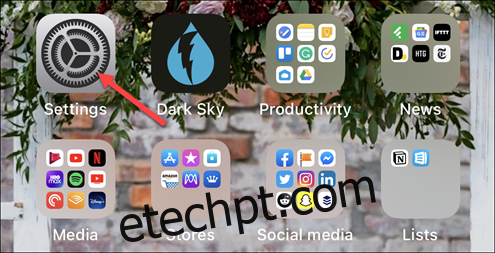
Vá para Privacidade > Serviços de localização.

Certifique-se de que “Serviços de Localização” esteja ativado.
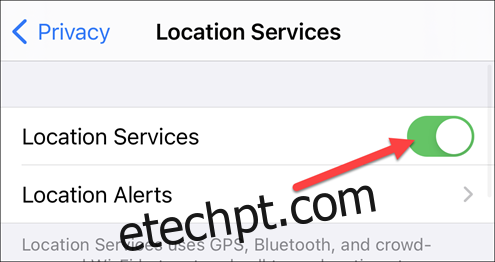
Em seguida, abra o aplicativo “Assistente” do Google.
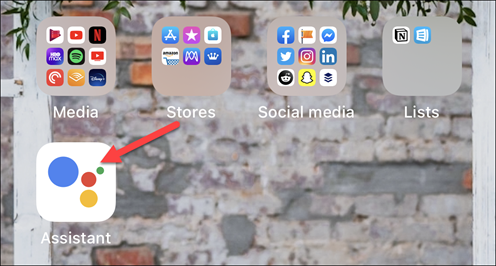
A partir daí, diga “Ok, Google” ou toque no ícone do microfone. Quando o Google Assistant estiver ouvindo, você pode dizer um dos seguintes comandos:
“Estacionei aqui.”
“Lembre-se de onde eu estacionei.”
O Google Assistente salvará seu local de estacionamento em um mapa.
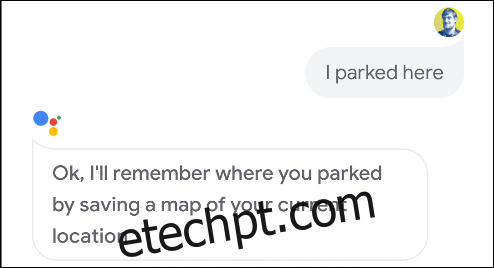
Quando estiver pronto para retornar ao seu veículo, abra o “Google Assistant” novamente. Em seguida, diga qualquer um dos seguintes comandos:
“Onde está meu carro?”
“Onde eu estacionei?”
“Encontre a localização do meu carro”
Um mapa aparecerá mostrando onde seu carro está estacionado; toque nele para abri-lo no Apple Maps e navegue até sua vaga de estacionamento.
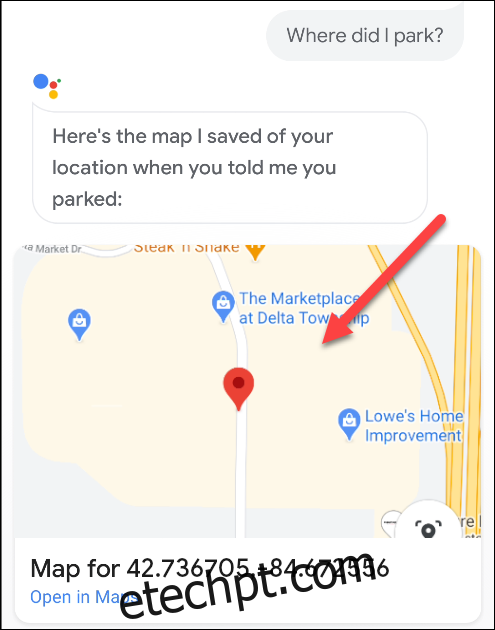
O Google salva seu local de estacionamento por 24 horas. Se você quiser removê-lo mais cedo, basta dizer “Esqueça onde estacionei” para o Google Assistente.